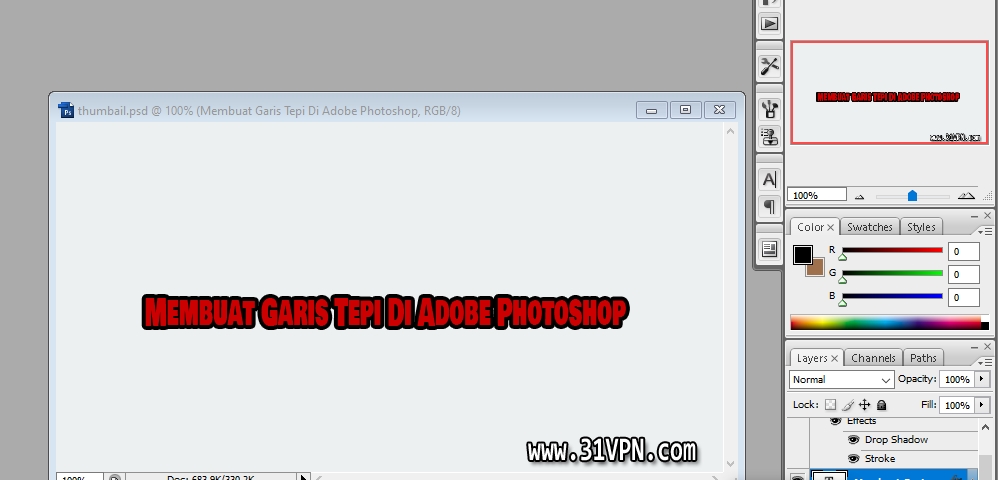Daftar isi
31VPN.com — Photoshop memang sangat populer dari dulu hingga saat ini untuk dalam urusan desain. Postingan ini penulis akan share tentang Cara Mudah Membuat Garis Tepi Di Adobe Photoshop.
Meskipun sekarang sudah banyak sekali aplikasi untuk desain, namun Photoshop masih sangat banyak yang menggunakan Photoshop.
Hal ini mungkin karena memang Photoshop gampang digunakan serta tidak terlalu memberatkan komputer kamu. Apalagi jika kamu masih pemula dalam urusan mendesain, belajar desain dengan menggunakan Photoshop adalah pilihan yang tepat.
Membuat garis tepi pada suatu gambar atau tulisan dengan Photoshop ini agar gambar atau tulisan pada gambar tersebut menjadi lebih enak dilihat. Berikut tutotial yang dapat kamu ikuti dan terapkan.
Cara Mudah Membuat Garis Tepi Di Adobe Photoshop
Pastikan kamu sudah membuka aplikasi Adobe Photoshop di komputer kamu. Kamu bisa menggunakan Photoshop versi berapa saja, karena caranya hampir mirip. Di sini penulis memberikan contoh tutorialnya dengan menggunakan Photoshop CS3.
1. Buka aplikasi Adobe Photoshop kemudian load atau juga bisa membuat gambar baru.
2. Setelah itu, kamu tinggal tulis saja pada gambar tersebut. Contoh lihat gambar berikut:
3. Pada tulisan yang kamu ketik akan muncul di bagian menu kanan bawah klik kanan dan pilih Blending Options.
4. Akan muncul jendela baru Layer Style. Centang atau ceklis Stroke, lalu otomatis tulisan garis tepi akan muncul. Kamu tinggal mengeditnya sesaui keinginan kamu, misalnya ukuran, warna dan jenis garis tepi yang kamu inginkan. Lihat contoh gambar di bawah ini.
5. Selesai. Garis tepi tulisan di Photoshop sudah tampil.
Akhir Kata
Demikianlah yang dapat kami tulis kali ini. Silahkan kamu bagikan ke orang yang sedang membutuhkan tutorial membuat garis pinggir di Photoshop. Semoga bermanfaat!